Tam jest wiele rejestratory stacjonarne które są obecnie oferowane na rynku. Jednak nie wszystkie z nich mogą zapewnić magiczną wydajność i efekty, jakich oczekujesz. Aby pomóc Ci znaleźć idealny rejestrator dla każdego rodzaju platformy, którą chcesz uchwycić, zebraliśmy nie jedno, ale osiem najbardziej zdumiewających narzędzi, które możesz dodać do swojej listy w celu wypróbowania. Wraz z ich pięknymi atrybutami, są zalety i wady, aby zapewnić przejrzystą recenzję, do której można się odnieść.
| Oprogramowanie | Platforma | Najlepszy dla |
|---|---|---|
| Rejestrator ekranu AVAide | Windows, Mac | Przechwytywanie gier, nagrywanie ekranu i nagrywanie dźwięku w wysokiej jakości. |
| Ekspresowa retrospekcja | Windows, Linux | Przechwytywanie gry. |
| Rejestrator lodów | Mac, Windows i Android | Nagrywanie ekranu o wysokiej jakości. |
Część 1. 8 najlepszych rejestratorów online i offline na komputery stacjonarne i Mac
1. Rejestrator ekranu AVAide
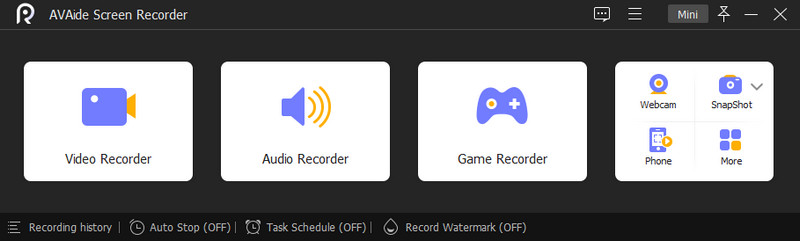
Rejestrator ekranu AVAide to nie tylko najlepszy rejestrator ekranu pulpitu, ale także coś więcej, ponieważ zapewnia najlepszą obsługę w nagrywaniu dźwięku, iPhone, gra, kamera internetowa i okna. Co więcej, jest to narzędzie, które hojnie oferuje wszystkie piękne funkcje, takie jak ulepszanie wideo, dźwięku i mikrofonu, a także tworzenie wideo typu obraz w obrazie. Nie tylko to, ponieważ AVAide Screen Reorder daje również użytkownikom swobodę dostosowywania i oznaczania ich skrótów klawiszowych wraz z dostosowaniami, które mogą wykonać na swoich wyjściach, dzięki czemu mogą swobodnie przycinać, dodawać napisy, rysunki i tworzyć filmy w zwolnionym tempie z nich.
Plusy
Konfigurowalne ustawienia wstępne i wyjścia.
Jest kompatybilny z systemami Windows i Mac.
Posiada przyjazny interfejs użytkownika.
Jest to oprogramowanie z pełnym pakietem funkcji.
Procedura nagrywania jest tak gładka.
Brak znaku wodnego nawet w bezpłatnej wersji próbnej.
Ten stacjonarny rejestrator umożliwia planowanie zadań.
Brak limitu czasu na nagranie.
Cons
Nie jest to całkowicie darmowe narzędzie.
2. Ekspresowa retrospekcja

Flashback Express to oprogramowanie, które nagrywa twoje screencasty, jednocześnie pozwalając ci mieć lektora na nagraniu. Ponadto, podobnie jak AVAide, Flashback Express jest również wyposażony w funkcję zrzutu ekranu i narzędzia do edycji wideo, pozostawiając wyjście bez znaku wodnego. Wygląda jednak na to, że jego moc nie będzie doświadczana przez użytkownika Maca, ponieważ działa tylko z systemami Windows i Linux.
Plusy
Ma darmową wersję.
Nieograniczony czas nagrywania ekranu.
Brak znaku wodnego na wyjściach.
Daje narzędzia do edycji.
Cons
To oprogramowanie do nagrywania na komputery stacjonarne nie obsługuje komputerów Mac.
To nie jest całkowicie darmowe narzędzie.
Narzędzia do edycji są dostępne tylko w wersji Premium.
3. Rejestrator ekranu lodów
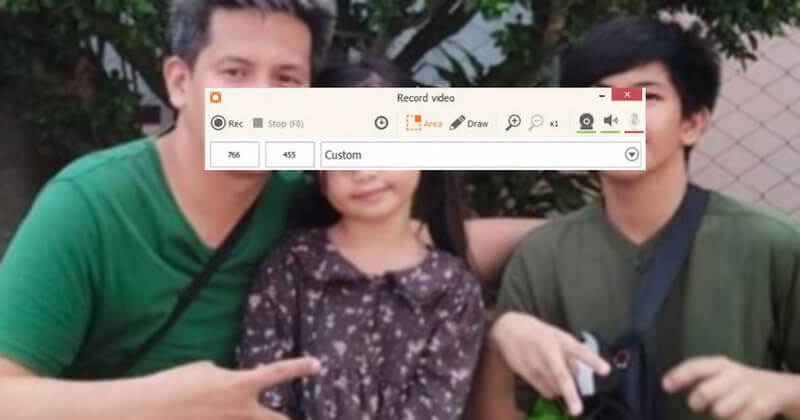
Ten Icecream Screen Recorder jest następny na liście, który najlepiej nadaje się na Androida, Maca i Windowsa. Dzięki tej wersji oprogramowania będziesz mógł nagrywać screencast z samouczków wideo, wideo na żywo, rozmowy wideo i film znaleziony w Internecie. Co więcej, jest wyposażony w prosty interfejs, który pokazuje się z kolorowym wyświetlaczem. Poza tym wyróżnia się w nagrywaniu ekranu HD, co było jedną z zalet, jakie kiedykolwiek miał ten stacjonarny rejestrator wideo.
Plusy
Przekonująca jakość to nagrywanie ekranu.
Pochodzi z bezpłatną wersją.
W zestawie kamera internetowa, webinarium, ekran i rejestrator dźwięku.
Cons
Darmowa wersja ma minimalne funkcje.
Obsługuje ograniczone kodeki.
4. ApowerREC
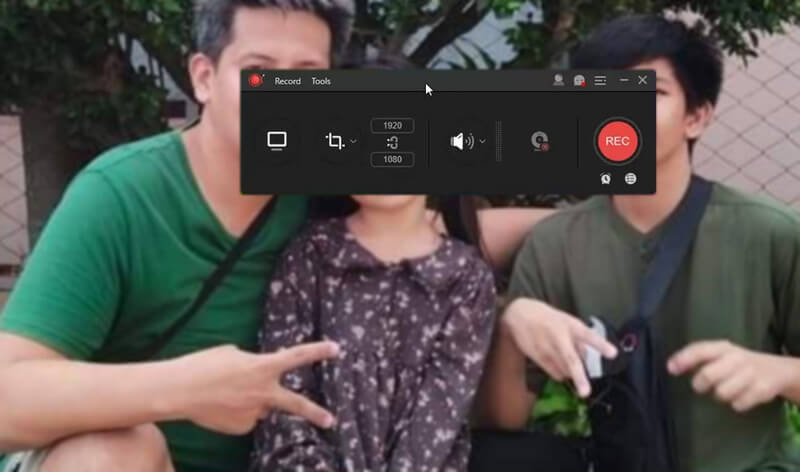
ApowerREC to jedno z tych narzędzi, które doskonale nagrywają podcasty, filmy i rozmowy na ekranie komputera. W ten sam sposób obsługuje również nagrywanie z kamery internetowej, co umożliwia tworzenie efektu obrazu w obrazie oraz adnotacje, takie jak teksty, strzałki i podświetlenia, które można dodać do wideo.
Plusy
Posiada łatwy do zrozumienia interfejs.
Rejestruje nagrany plik bezpośrednio online.
W stanie nagrywać automatycznie.
Cons
Jego wymagania dotyczące procesora są wyższe niż inne.
5. Ezwido
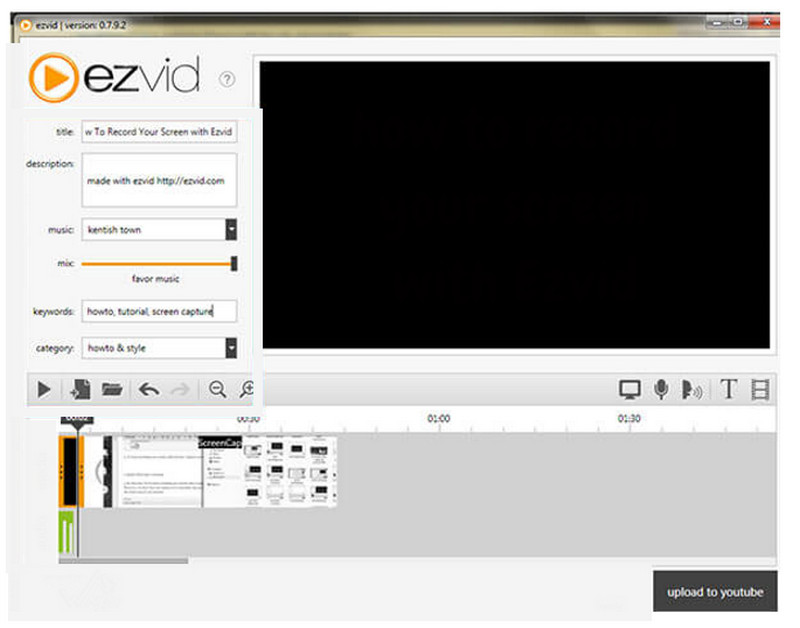
Ezvid to jedno z najlepszych narzędzi do nagrywania pulpitów Windows 10. Oprócz tego jest również jednym ze słynnych edytorów wideo online. Ma widżet, który jest zawsze obecny na ekranie podczas nagrywania, dzięki czemu wygląda bardziej produktywnie. Z drugiej strony jest to również powód, dla którego inni użytkownicy się denerwują. Niemniej jednak jest to nadal jeden z najlepszych wyborów dla każdego, kto ma zadanie nagrywania ekranu.
Plusy
Pochodzi z wieloma opcjami konfiguracji.
Wyposażony w narzędzia do edycji wideo.
Dostępny.
Cons
Czasami jest zwęglony.
Proces eksportu wymaga czasu.
6. Aplikacja ekranowa.io
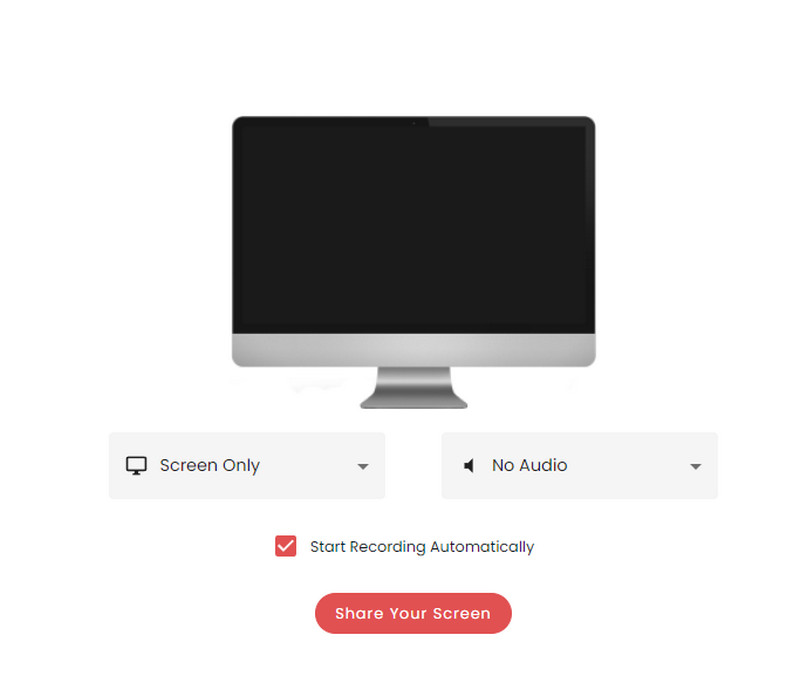
Innym narzędziem online, które natychmiast nagrywa ekran twojego pulpitu, jest ten Screenapp.io. Jest to narzędzie wyposażone w rozwiązanie do przechowywania, wraz z możliwością szybkiego nagrywania, aby nagrywać ekran z wyborem dźwięku, kamery internetowej i mikrofonu. Ponadto ten rejestrator biurkowy pozwoli Ci wybierać spośród zawartości ekranu, w tym otwartych okien. Mimo to użytkownicy mogą mieć przywilej nieograniczonego nagrywania, przycinania nagranych filmów i tworzenia folderów, a wszystko to za darmo.
Plusy
Używaj go nawet bez rejestracji.
Dostępny.
Jest łatwy w użyciu.
Cons
Ma minimalne funkcje edycji.
Nie ma pamięci w chmurze.
7. Krosno
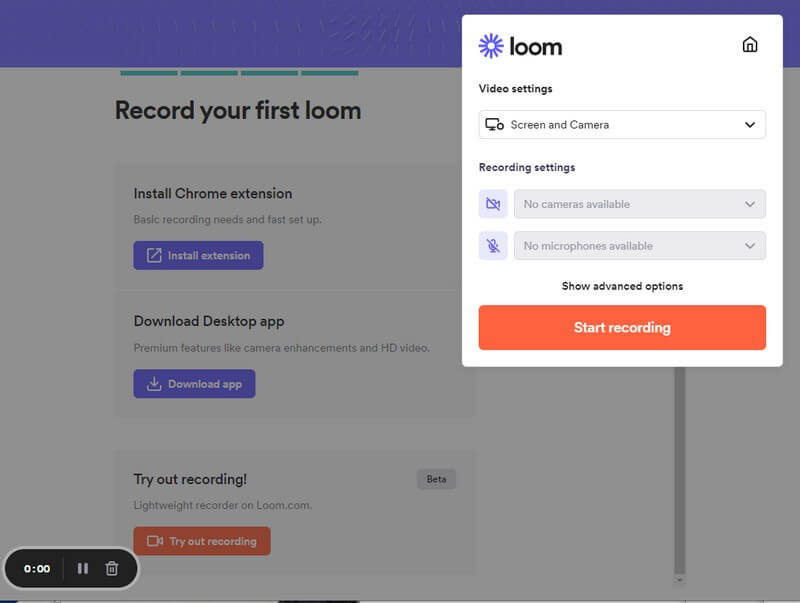
Jeśli szukasz narzędzia online bogatego w funkcje, Loom jest tym, czego potrzebujesz. To narzędzie internetowe daje wszystko, jeśli chodzi o nagrywanie ekranu. Może łatwo udostępnić link do nagranego pliku znajomym. Co więcej? Ten komputerowy rejestrator ekranu umożliwia również edycję nagrań, aż do uzyskania profesjonalnej jakości.
Plusy
Powiadamia widoki.
Posiada szybką procedurę w nagraniu.
Możliwość udostępniania nagrań wideo.
Cons
Darmowa wersja ogranicza nagranie do 5 minut.
Czasami pozostaje w tyle nawet przy mocnej sieci.
8. Odtwarzacz QuickTime
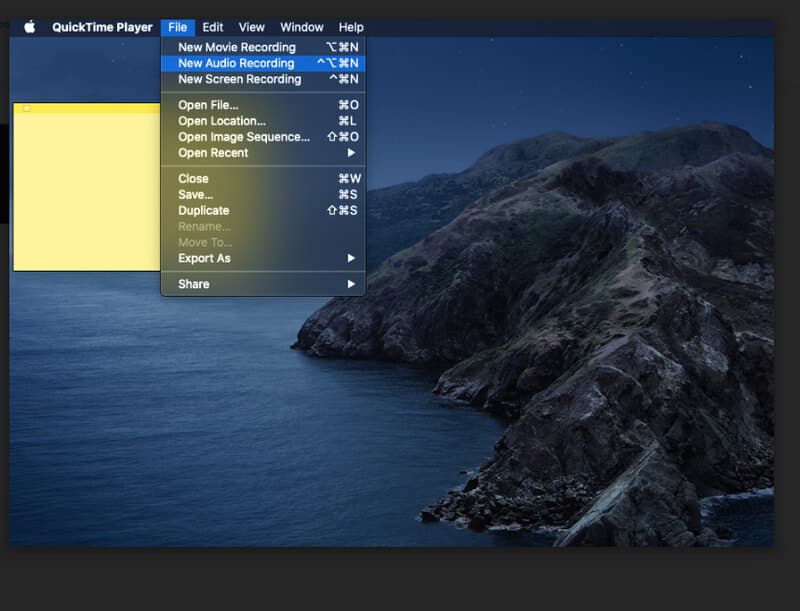
Ostatni, ale nie mniej ważny jest odtwarzacz QuickTime. QuickTime Player to domyślny odtwarzacz multimediów dla komputerów Mac. Poza tym to oprogramowanie może konwertować pliki wideo na inne formaty wideo i nagrywarki, takie jak ekrany, audio i filmy. Użytkownik musi subskrybować jego wersję Pro, aby uzyskać funkcje edycji i cieszyć się dodatkowymi funkcjami. Jednak nadal nie możemy w pełni uznać, że jest to nagrywarka stacjonarna w systemie Windows, ponieważ jej nagrywarki działają dobrze tylko w wersji na komputery Mac.
Plusy
Wbudowane oprogramowanie dla komputerów Mac.
Elastyczny.
Łatwa nawigacja.
Jest wolne.
Cons
Produkuje tylko filmy MOV.
Tylko dla komputerów Mac.


![]() Rejestrator ekranu AVAide
Rejestrator ekranu AVAide
Nagrywaj ekran, dźwięk, kamerę internetową, rozgrywkę, spotkania online, a także ekran iPhone'a/Androida na swoim komputerze.
Część 2. Bonus: Jak wydajnie nagrywać ekran pulpitu
Ta dodatkowa część pozwoli Ci zobaczyć, jak oprogramowanie komputerowe może wydajnie nagrywać ekrany. Oto proste wskazówki, jak najbardziej praktycznie cieszyć się luksusowym doświadczeniem!
- Miej najbardziej elastyczne nagrania w najlepszym wydaniu.
- Błyskawicznie twórz filmy w stylu Hollywood.
- Z mikrofonem z redukcją szumów do przechwytywania głosu.
- Twórz swoje nagrania wideo i audio w różnych formatach.
Krok 1Pobierz ten najlepszy rejestrator ekranu pulpitu na swoim urządzeniu komputerowym. Następnie otwórz go, aby rozpocząć zadanie.
Krok 2Wybierz rejestrator najlepiej pasujący do Twojej misji. Aby zobaczyć inne narzędzia do nagrywania, kliknij Jeszcze.
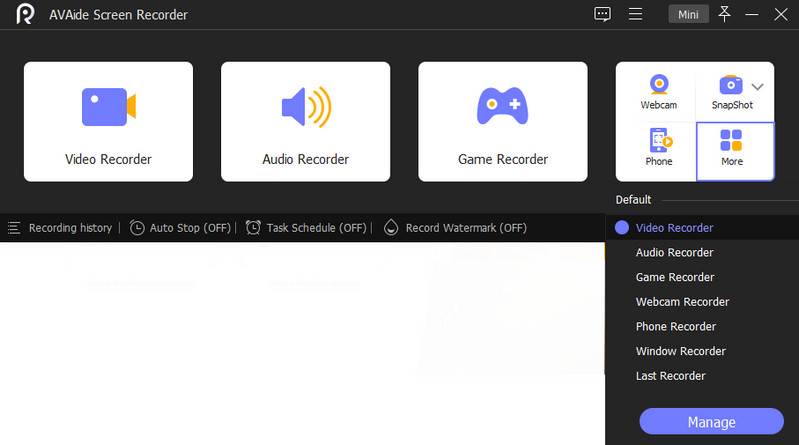
Krok 3Jeśli chcesz nagrać ekran pulpitu, kliknij Rejestrator wideo. Następnie przejdź do dostosowania Wyświetlacz, Dźwięk systemowy, oraz Mikrofon na swojej stronie konfiguracji. Następnie naciśnij REC przycisk, aby rozpocząć nagrywanie.
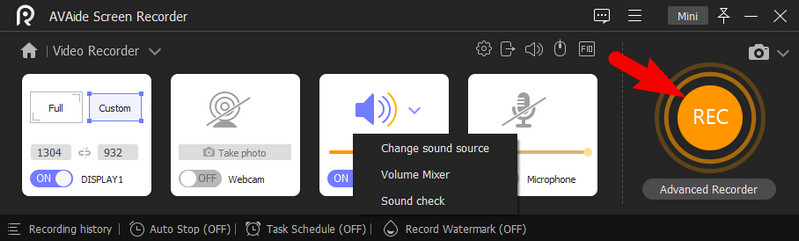
Po zakończeniu nagrywania kliknij Zatrzymać przycisk z pływającego paska. Następnie kliknij Eksport przycisk, aby zapisać nagrany plik na komputerze.
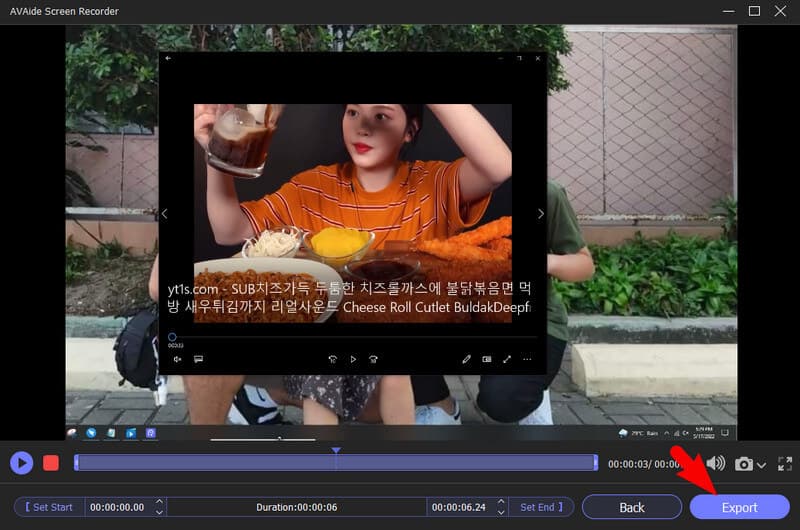
Część 3. Często zadawane pytania dotyczące rejestratorów stacjonarnych
Jaki jest najlepszy stacjonarny rejestrator audio do nagrywania piosenek filmowych?
AVAide Screen Recorder to najlepszy rejestrator ekranu i dźwięku, którego możesz użyć do przechwytywania utworu z ulubionego filmu. Dzięki funkcji wyboru dźwięku systemowego uzyskasz najlepszą możliwą jakość dźwięku.
Dlaczego potrzebuję rejestratora ekranu na moim pulpicie?
A nagrywarka ekranu pomoże Ci uchwycić gry online, podcasty, dyskusje na zajęciach online itp.
Czy VLC jest łatwym rozwiązaniem do nagrywania ekranu mojego komputera?
Mimo że VLC może nagrywać ekran z powodzeniem. Nie gwarantujemy płynnej żeglugi podczas wykonywania procedury. To dlatego, że VLC, jak wszyscy wiedzą, ma trudny proces dla początkujących.
Podsumowując, osiem rejestratorów stacjonarnych rzeczywiście posiada magiczną zdolność. Mimo że QuickTime jest bardziej wydajny na Macu, użytkownicy nadal uważają go za jeden z najlepszych. Jeśli jednak szukasz tylko najlepszego oprogramowania, które najlepiej działa w systemach Windows i Mac, zdobądź Rejestrator ekranu AVAide!
Uchwyć najlepszy moment dzięki AVAide Screen Recorder. Screencast, dostosuj i udostępnij w kilka sekund.
Recenzja rejestratora wideo i audio
- Recenzja rejestratora ekranu AirShou
- Najlepszy rejestrator ekranu Open Source
- Recenzja rejestratora ekranu akcji
- Najlepszy darmowy rejestrator ekranu
- Najlepszy rejestrator ekranu dla Chrome
- Najlepszy rejestrator GIF
- Najlepszy rejestrator kamery internetowej
- Najlepszy rejestrator ekranu dla systemu Windows
- Najlepsze rejestratory ekranu dla Androida
- Przegląd przechwytywania dźwięku w Chrome
- Najlepsze oprogramowanie do nagrywania dźwięku
- Najlepszy dyktafon dla Androida
- Top 8 wspaniałych rejestratorów ekranu online roku
- 7 doskonałych darmowych rejestratorów ekranu bez znaku wodnego
- Lista 8 zdumiewających nagrywarek biurkowych roku
- 12 Hot Picks rejestratorów ekranu dla komputerów Mac [Online i Offline]
- 8 najlepszych rejestratorów gier do wykorzystania w systemach Windows i Mac
- 10 najlepszych nagrywarek MP3 w systemach Windows i Mac
- 5 najlepszych aplikacji do nagrywania połączeń na Androida, z których warto korzystać
- 6 najlepszych aplikacji do nagrywania głosu na iPhone'a i Androida






 Bezpieczne pobieranie
Bezpieczne pobieranie


